كيفية التحقق من إصدار .NET Framework المثبت على جهاز كمبيوتر يعمل بنظام Windows 10
بالنسبة للجزء الأكبر ، لا داعي للقلق بشأن إصدار .NET المثبت على جهاز الكمبيوتر الذي يعمل بنظام Windows 10. تتطلب بعض التطبيقات إصدارًا محددًا للتشغيل. يحتاج المبرمجون(Programmers) عادةً إلى تشغيل إصدارات متعددة من النظام الأساسي لتطوير التطبيقات ونشرها ، وهذا عندما يكون فهم إصدارات .NET Framework المتوفرة على جهازك مفيدًا. في هذا المنشور ، سنعرض لك 5 طرق معروفة للتحقق من إصدار .NET Framework المثبت على جهاز كمبيوتر يعمل بنظام Windows 10(Windows 10) .
كيفية التحقق من إصدار .NET Framework
يمكنك التحقق من إصدار .NET Framework المثبت على جهاز الكمبيوتر الذي يعمل بنظام Windows 10 بأي من الطرق التالية:
- باستخدام موجه الأوامر
- باستخدام محرر التسجيل
- باستخدام بوويرشيل
- استخدام أدوات .NET Version Detector
- عبر مستكشف الملفات.
دعنا نلقي نظرة على وصف الخطوة الضرورية فيما يتعلق بكل طريقة من الطرق.
1] تحقق من إصدار .NET(Check .NET) باستخدام موجه الأوامر(Command Prompt)
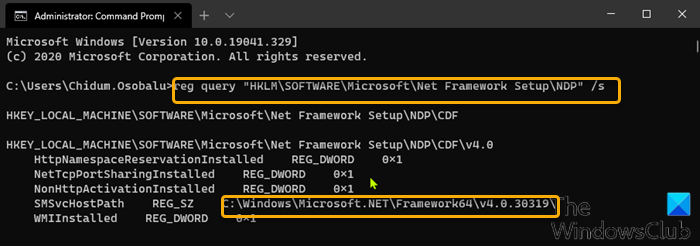
للتحقق من إصدار .NET Framework المثبت على نظام التشغيل Windows 10(Windows 10) باستخدام موجه الأوامر(Command Prompt) ، قم بما يلي:
- اضغط على Windows key + R لاستدعاء مربع الحوار Run.
- في مربع الحوار Run ، اكتب cmd ، ثم اضغط على CTRL + SHIFT + ENTER لفتح open Command Prompt in admin/elevated mode .
- في نافذة موجه الأوامر ، انسخ الأمر والصقه أدناه واضغط على Enter .
reg query "HKLM\SOFTWARE\Microsoft\Net Framework Setup\NDP" /s
2] تحقق من إصدار .NET(Check .NET) باستخدام محرر التسجيل(Registry Editor)
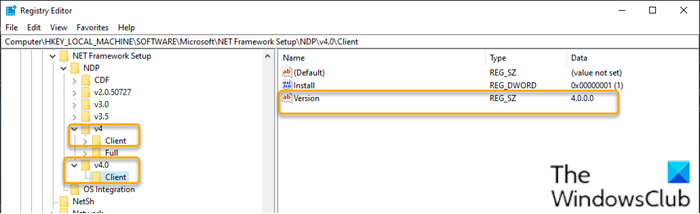
للتحقق من إصدار .NET Framework المثبت على نظام التشغيل Windows 10(Windows 10) باستخدام محرر التسجيل(Registry Editor) ، قم بما يلي:
- اضغط على Windows key + R لاستدعاء مربع الحوار Run.
- في مربع الحوار Run ، اكتب regedit واضغط(regedit) على Enter لفتح محرر التسجيل(open Registry Editor) .
- انتقل أو انتقل إلى مسار مفتاح التسجيل أدناه:
HKEY_LOCAL_MACHINE\SOFTWARE\Microsoft\NET Framework Setup\NDP
- حدد مفتاح الإصدار الرئيسي - على سبيل المثال ، v4 أو v4.0 .
- حدد مفتاح العميل .(Client)
ملاحظة(Note) : في الإصدارات الأقدم من الإصدار 4 ، سيكون المفتاح عبارة عن رقم أو " Setup. ”على سبيل المثال ، يتضمن .NET الإصدار 3.5 رقم الإصدار تحت مفتاح 1033 .
3] تحقق من إصدار .NET(Check .NET) باستخدام PowerShell
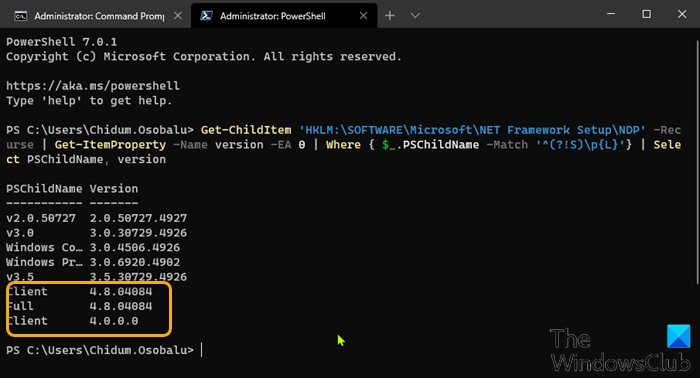
للتحقق من إصدار .NET Framework المثبت على نظام التشغيل Windows 10(Windows 10) باستخدام PowerShell ، قم بما يلي:
- اضغط على Windows key + X لفتح قائمة مستخدم الطاقة(open Power User Menu) .
- ثم اضغط على A على لوحة المفاتيح لتشغيل PowerShell في وضع المسؤول / الوضع المرتفع.
- في وحدة تحكم PowerShell ، انسخ والصق الأمر أدناه واضغط على Enter .
Get-ChildItem 'HKLM:\SOFTWARE\Microsoft\NET Framework Setup\NDP' -Recurse | Get-ItemProperty -Name version -EA 0 | Where { $_.PSChildName -Match '^(?!S)\p{L}'} | Select PSChildName, version
بمجرد تنفيذ الأمر ، يجب أن تكشف المخرجات المعلومات الخاصة بكل من العميل والإصدار الكامل من .NET المثبت على جهازك (إن أمكن).
قراءة(Read) : استكشاف مشكلات تثبيت .NET Framework وإصلاحها .
4] تحقق(Check .NET) من إصدار .NET باستخدام أدوات .NET Version Detector
DotNetVersionLister
توجد أداة مجتمع في GitHub تجعل من السهل الاستعلام عن قائمة إصدارات .NET المثبتة على جهاز الكمبيوتر الخاص بك.
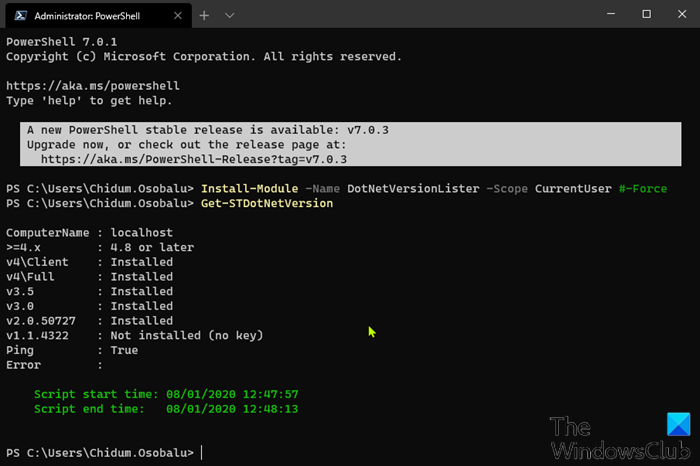
لاستخدام DotNetVersionLister للتحقق من إصدار .NET المثبت على جهاز كمبيوتر يعمل بنظام Windows 10(Windows 10) ، قم بما يلي:
- افتح PowerShell(Open PowerShell) في وضع المسؤول / المرتفع.
- في وحدة تحكم PowerShell ، انسخ والصق الأمر أدناه واضغط على Enter لتنزيل هذه الأداة وتثبيتها على جهازك.
Install-Module -Name DotNetVersionLister -Scope CurrentUser #-Force
- اكتب Y واضغط على Enter.
- بعد ذلك ، اكتب الأمر التالي لتحديد إصدار .NET المثبت واضغط على Enter :
Get-STDotNetVersion
بمجرد تنفيذ الأمر ، يجب أن يكشف الإخراج عن معلومات إصدار .NET المثبت على جهازك.
برنامج ASoft .NET Version Detector
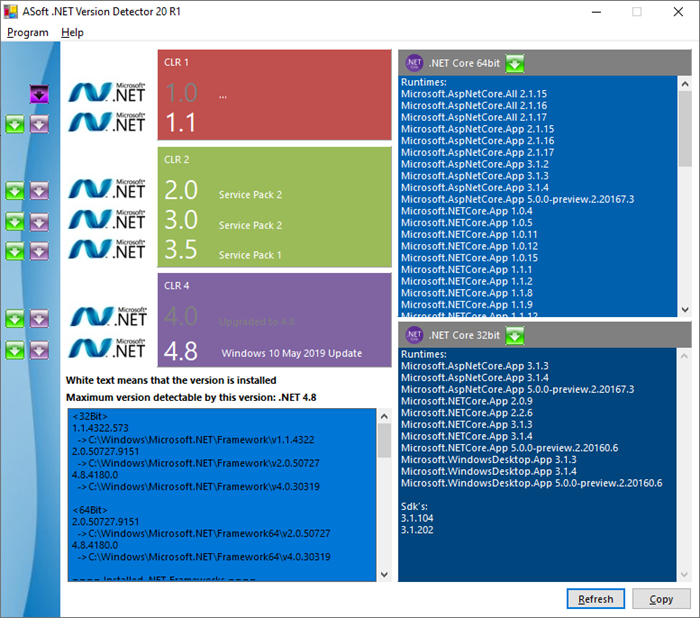
ASoft .NET Version Detector هو أداة خفيفة الوزن توفر معلومات عن الإصدارات المختلفة من Microsoft .NET و .NET Core المثبتة على جهاز كمبيوتر يعمل بنظام Windows(Windows) . يمكنك تنزيله من هنا(from here) .
5] عبر File Explorer
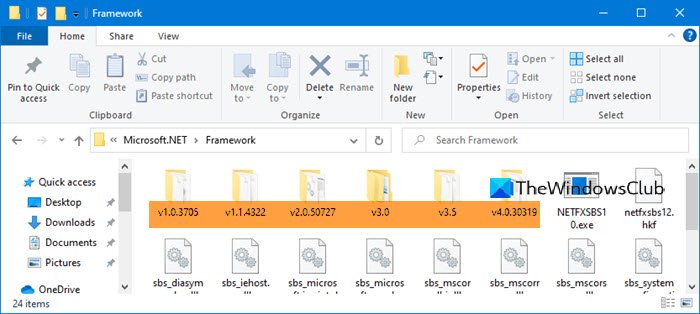
افتح File Explorer(Open File Explorer) وانتقل إلى المجلد التالي:
%windir%\Microsoft.NET\Framework\
هنا يمكنك رؤية جميع الإصدارات المثبتة.
هذا كل شيء عن طرق التحقق من إصدار .NET على جهاز الكمبيوتر الذي يعمل بنظام Windows 10.(That’s it on the ways to check the .NET version on your Windows 10 PC.)
Related posts
Fix Error 0x800F080C عند تثبيت .NET Framework على Windows 10
System.Diagnostics.stackFrame performance degrade في Windows 10
استخدام وحدة المعالجة المركزية عالية الإطار اقتران الجهاز في نظام التشغيل Windows 10؟
.NET Framework غير مدعوم في هذا operating system
Fix .Net Framework 3.5 installation error code 0x800f0922
Fix Fast Battery drain على Windows 10 باستخدام Graphics Hybrid
Picsart تقدم Custom Stickers & Exclusive 3D Editing على Windows 10
Make Firefox display Media Controls على Windows 10 Lock Screen
ما هو عملية Splwow64.exe في Windows 10 وهل يمكنني تعطيله؟
Convert EPUB إلى MOBI - أدوات محول مجانية ل Windows 10
شرح Modern Setup Host في Windows 10. هل هو آمن؟
لا يمكن ترقيت هذا الكمبيوتر إلى Windows 10 بسبب مساحات Parity Storage
Create ملاحظات بسيطة مع PeperNote ل Windows 10
Watch التلفزيون الرقمي والاستماع إلى Radio على Windows 10 مع ProgDVB
كيفية عرض Global Hotkeys list في Windows 10
كيفية تعطيل أو تمكين القارئ Mode في Chrome في Windows 10
كيفية تعطيل الضمانات ل Feature Updates على Windows 10
لا يمكن الاتصال ب Xbox Live؛ Fix Xbox Live Networking issue في Windows 10
كيفية تنشيط Windows 10 Enterprise Edition
Best حرة Molecular Modeling software ل Windows 10
